Vahvista BingX - BingX Finland - BingX Suomi
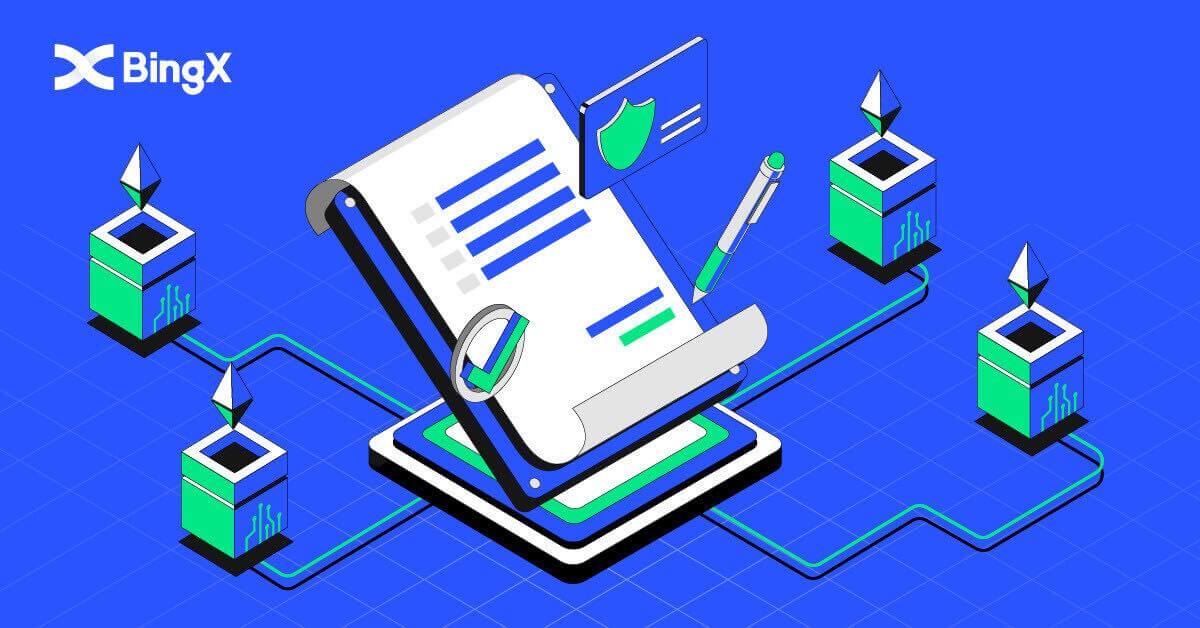
- Kieli
-
English
-
العربيّة
-
简体中文
-
हिन्दी
-
Indonesia
-
Melayu
-
فارسی
-
اردو
-
বাংলা
-
ไทย
-
Tiếng Việt
-
Русский
-
한국어
-
日本語
-
Español
-
Português
-
Italiano
-
Français
-
Deutsch
-
Türkçe
-
Nederlands
-
Norsk bokmål
-
Svenska
-
Tamil
-
Polski
-
Filipino
-
Română
-
Slovenčina
-
Zulu
-
Slovenščina
-
latviešu valoda
-
Čeština
-
Kinyarwanda
-
Українська
-
Български
-
Dansk
-
Kiswahili
Google-vahvistuksen määrittäminen BingX:ssä
Turvallista ja varmaa vahvistusta varten. On parasta käyttää tietoturvakeskuksessamme annettuja ohjeita.
1. Napsauta etusivulla profiilitunnistetta [Account Security] . 2. Napsauta Tietoturvakeskuksen alla olevaa [Linkki] -kuvaketta Google-vahvistusrivin oikealla puolella. 3. Tämän jälkeen avautuu uusi ikkuna [Lataa Google Authenticator -sovellus], jossa on kaksi QR-koodia. Valitse ja skannaa käyttämäsi puhelimen mukaan iOS Lataa Google Authenticator tai Android Lataa Google Authenticator. Napsauta [Seuraava] . 4. Lisää avain Google Authenticatoriin ja varmuuskopiointiikkuna avautuu. Kopioi QR-koodi napsauttamalla [Kopioi avain] -kuvaketta. Napsauta sitten



[Seuraava] -kuvake.

5. Kun olet napsauttanut [Seuraava] uudessa ikkunassa, anna alla oleva vahvistuskoodi vahvistaaksesi ponnahdusikkunan. Voit pyytää uuden koodin lisäämistä sähköpostiisi palkkiin 1. Kun olet valmis syöttämään koodin, napsauta hiiren kakkospainikkeella ja liitä viimeisen ikkunan koodi [Google-vahvistuskoodi] -palkkiin . Napsauta [Lähetä] -kuvaketta.

Puhelinnumeron vahvistuksen määrittäminen BingX:ssä
1. Napsauta etusivulla profiilitunnistetta [Account Security] .
2. Napsauta Security Center -kohdassa [Linkki] -kuvaketta Puhelinnumero-rivin oikealla puolella.
3. Napsauta kentässä 1 nuolta alas syöttääksesi suuntanumero, kenttään 2 kirjoita puhelinnumerosi, kenttään 3 kirjoita tekstiviestikoodi, kenttään 4 kirjoita koodi, joka lähetettiin sähköpostiisi, kenttään 5 kirjoita GA-koodi. Napsauta sitten [OK] -kuvaketta.



Kuinka vahvistaa henkilöllisyys BingX:ssä (KYC)
1. Napsauta etusivulla profiilitunnistetta [Account Security] . 2. Tililläsi. Napsauta [Identity Verification] . 3. Napsauta ja tarkista -merkki kohdassa Hyväksyn henkilötietojeni käsittelyn kohdassa Suostumus henkilötietojen käsittelyyn kuvatulla tavalla . Napsauta sitten [Seuraava] -kuvaketta. 4. Napsauta alaspäin osoittavaa nuolta valitaksesi maa, jossa asut. Napsauta sitten [Seuraava] . 5. Ota kuva henkilökortistasi kirkkaana ja selkeänä (laadukas) ja leikkaamattomana (asiakirjan kaikkien kulmien tulee olla näkyvissä). Lataa sekä etu- että takakuvat henkilökortistasi. Napsauta [Jatka puhelimessa] tai napsauta



[Seuraava] -kuvake latauksen päätyttyä.

6. Jos napsautat Jatka vahvistusta puhelimessasi, uusi ikkuna avautuu. Napsauta [Kopioi linkki] -kuvaketta tai skannaa QR-koodi puhelimellasi.

7. Valitse henkilöllisyystodistus napsauttamalla ylös-alas-nuolta ja valitse maa, joka on myöntänyt asiakirjasi. Valitse sitten asiakirjan tyyppi. BingX Exchangea tukee kahden tyyppinen henkilökortti tai passi . Ole hyvä ja valitse sopiva. Napsauta sitten [Seuraava] -kuvaketta.

8. Ota kuva asiakirjasta ja lataa sitten asiakirjan etu- ja takapuoli. Napsauta [Seuraava] -kuvaketta.

9. Tunnistautuminen selfien avulla osoittamalla kasvosi kameraa kohti. Varmista, että kasvosi ovat kehyksen sisällä. Napsauta [I'm Ready] . Käännä sitten hitaasti päätäsi ympyrässä.

10. Kun palkki muuttuu vihreäksi, kasvojen skannaus onnistui.

11. Tarkista kaikki tietosi ja jos jokin on vialla, napsauta [Muokkaa] korjataksesi virheen. muussa tapauksessa napsauta [Seuraava] .

12. Uusi vahvistuksen tila valmis -ikkuna avautuu

13. KYC:si on hyväksytty.

Usein kysytyt kysymykset (FAQ)
Miksi minua on pyydetty lähettämään selfieni uudelleen profiilin vahvistusta varten?
Jos olet saanut meiltä sähköpostin, jossa sinua pyydetään lataamaan selfiesi uudelleen, tämä tarkoittaa, että sääntöjenmukaisuustiimimme ei valitettavasti voinut hyväksyä lähettämääsi selfietä. Olet saanut meiltä sähköpostin, jossa kerrotaan, miksi selfie ei ollut hyväksyttävä.
Kun lähetät selfietäsi profiilin vahvistusprosessiin, on erittäin tärkeää varmistaa seuraavat asiat:
- Selfie on selkeä, epäselvä ja värillinen,
- Selfieä ei skannata, oteta uudelleen tai muokata millään tavalla,
- Selfie- tai elävyysrullassasi ei näy kolmansia osapuolia,
- Olkapääsi näkyvät selfiessä,
- Kuva on otettu hyvässä valaistuksessa eikä varjoja näy.
Varmistamalla edellä mainitut voimme käsitellä hakemuksesi nopeammin ja sujuvammin.
Voinko lähettää henkilöllisyystodistukseni/selfieni profiilin vahvistusta (KYC) varten live-chatin tai sähköpostin kautta?
Valitettavasti emme voi lähettää profiilin vahvistusasiakirjojasi (KYC) henkilökohtaisesti live-chatin tai sähköpostin kautta.
Noudatamme korkeita turvallisuus- ja noudattamiskäytäntöjä, joten uskomme ja rohkaisemme käyttäjiämme lähettämään hakemuksensa mahdollisimman vähän. ulkopuolisten tahojen osallistuminen.
Voimme tietysti aina tarjota tukea ja ehdotuksia prosessiin liittyen. Meillä on laajat tiedot siitä, mitkä asiakirjat todennäköisimmin hyväksytään ja tarkistetaan ilman ongelmia.
Mikä on KYC?
Lyhyesti sanottuna KYC-varmennus on henkilön henkilöllisyyden todentaminen. Sana "Tunne asiakas/asiakas" on lyhenne.
Rahoitusorganisaatiot käyttävät usein KYC-menettelyjä varmistaakseen, että potentiaaliset asiakkaat ovat todella niitä, joita he väittävät olevansa, sekä maksimoidakseen transaktioiden turvallisuuden ja vaatimustenmukaisuuden.
Nykyään kaikki maailman tärkeimmät kryptovaluuttapörssit vaativat KYC-varmennusta. Käyttäjät eivät voi käyttää kaikkia ominaisuuksia ja palveluita, jos tämä vahvistus ei ole valmis.
- Kieli
-
ქართული
-
Қазақша
-
עברית
-
Afrikaans
-
Հայերեն
-
آذربايجان
-
Lëtzebuergesch
-
Gaeilge
-
Maori
-
Беларуская
-
አማርኛ
-
Туркмен
-
Ўзбек
-
Soomaaliga
-
Malagasy
-
Монгол
-
Кыргызча
-
ភាសាខ្មែរ
-
ລາວ
-
Hrvatski
-
Lietuvių
-
සිංහල
-
Српски
-
Cebuano
-
Shqip
-
中文(台灣)
-
Magyar
-
Sesotho
-
eesti keel
-
Malti
-
Македонски
-
Català
-
забо́ни тоҷикӣ́
-
नेपाली
-
ဗမာစကာ
-
Shona
-
Nyanja (Chichewa)
-
Samoan
-
Íslenska
-
Bosanski
-
Kreyòl


